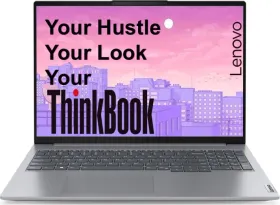यदि आपने एक पुराना लैपटॉप लिया है, जिसमें HDD को शामिल किया गया हो, तो निश्चित ही आपका लैपटॉप काफी धीरे रन हो रहा होगा। ऐसे में आपको अपने लैपटॉप में SSD लगाने की आवश्यकता है, जो आपके लैपटॉप की स्पीड को काफी हद तक बढ़ा देगी और लैपटॉप हैंग भी नहीं होगा। इसके लिए आपको ये पता होना चाहिए कि आपका लैपटॉप कौनसी SSD सपोर्ट करता है, तभी आप उसके लिए सही SSD खरीद सकते हैं। इस लेख में हमनें बताया है, कि लैपटॉप में कौनसी SSD लगेगी कैसे पता करें? आगे इसके बारे में विस्तार से जानते हैं।
ये पढ़ें: मेरी फुल हुई Google Storage को खाली करने के लिए मैंने अपनायी ये आसान ट्रिक
लैपटॉप में SSD लगी है, या HDD कैसे पता करें?
- सबसे पहले आपको ये सुनिश्चित करना है, कि आपके लैपटॉप में SSD लगी है या HDD इसके लिए नीचे दी गई स्टेप्स को फॉलो करें।
- इसके लिए सबसे पहले अपने लैपटॉप के सर्च बार को ओपन करें। सर्च बार ओपन करने के लिए आप Windows+S key का भी उपयोग कर सकते हैं।
- यहां “Optimize” टाइप करें, और “Defragment and Optimize Drives” के ऑप्शन को ओपन करें।
- अब आपको “Media Type” वाले सेक्शन में दिख जाएगा कि आपके लैपटॉप में SSD लगेगी या HDD लगेगी।
SSD कितने प्रकार की होती है?
लैपटॉप में कौनसी SSD लगेगी, ये पता करने से पहले आपको ये पता होना आवश्यक है, कि SSD कितने प्रकार की होती है। SSD दो पत्रकार की होती है, एक SATA SSD और दूसरी Nvme SSD होती है।
SATA 2.5 SSD: ये SSD कीमत में सस्ती होती है, और इनकी अधिकतम स्पीड 500 से 600 MB/s तक होती है। यदि आपके लैपटॉप में SSD का स्लॉट नहीं है, तब भी HDD स्लॉट में इस SSD को लगाया जा सकता है।
SATA M.2 SSD: ये SSD NVMe SSD की तरह ही होती है, इनके लिए लैपटॉप में अलग से स्लॉट दिया हुआ होता है। इसके लिए SATA केबल की आवश्यकता नहीं होती है।
NVMe M.2 SSD: ये SSD कीमत में महंगी होती है, और इनमें अलग अलग जनरेशन चलती है, जैसे 3.0, 4.0 आदि। इनकी स्पीड 1900Mbps से 7000 MB/s तक होती है, ये स्पीड इनकी जनरेशन पर निर्भर करती है।
लैपटॉप में कौनसी SSD लगेगी कैसे पता करें?
- इसके लिए सबसे पहले अपने लैपटॉप के बैक पैनल को ओपन करें।
- अब मदरबोर्ड में चेक करें, कि SSD के लिए अलग से कोई स्लॉट दिया गया है या नहीं। यदि स्लॉट नहीं होगा, तो आपको अपने लैपटॉप में SATA 2.5 SSD उपयोग करना होगी, जो HDD की जगह पर लगेगी।
- यदि अलग से स्लॉट दिया गया है, तो आपको ये सुनिश्चत करना होगा, कि SATA का स्लॉट है, या NVMe का स्लॉट है।
- यदि आपके लैपटॉप के मदरबोर्ड में SSD के स्लॉट में दोनों तरफ कुछ पिन के बाद गैप है, तो ये SATA M.2 का स्लॉट हो सकता है।
- और यदि आपके लैपटॉप के मदरबोर्ड में SSD के स्लॉट में दायीं तरफ कुछ पिन के बाद गैप है, तो ये NVMe SSD को सपोर्ट करता है।
आमतौर पर लैपटॉप में इन्हीं दो प्रकार के स्लॉट्स आते हैं, हालाँकि इन दो प्रकार की SSD के अलावा इनकी साइज के अनुसार भी SATA SSD में अंतर देखने को मिल सकता है। इसके अतिरिक्त, आपका लैपटॉप कौनसी जनरेशन वाली SSD को सपोर्ट करता है, ये प्रोसेसर की जनरेशन पर निर्भर करता है। यदि आप intel का कोई भी 9th या 10th जनरेशन प्रोसेसर उपयोग कर रहे हैं, और NVMe SSD का स्लॉट है, तो वो 3.0 को सपोर्ट करेगा, और यदि इससे ज्यादा है तो 4.0 को सपोर्ट करेगा।
ये पढ़ें: 1000 फॉलोवर्स होने पर स्पोंसरशिप लेकर Instagram से पैसे कैसे कमाएं, ऐसे करें अप्लाई
अधिक जानकारी के लिए आप Smartprix को Twitter, Facebook, Instagram, और Google News पर फॉलो कर सकते हैं। मोबाइल फोन, टेक, गाइड या अन्य खबरों के लिए आप Smartprix पर भी विज़िट कर सकते हैं।